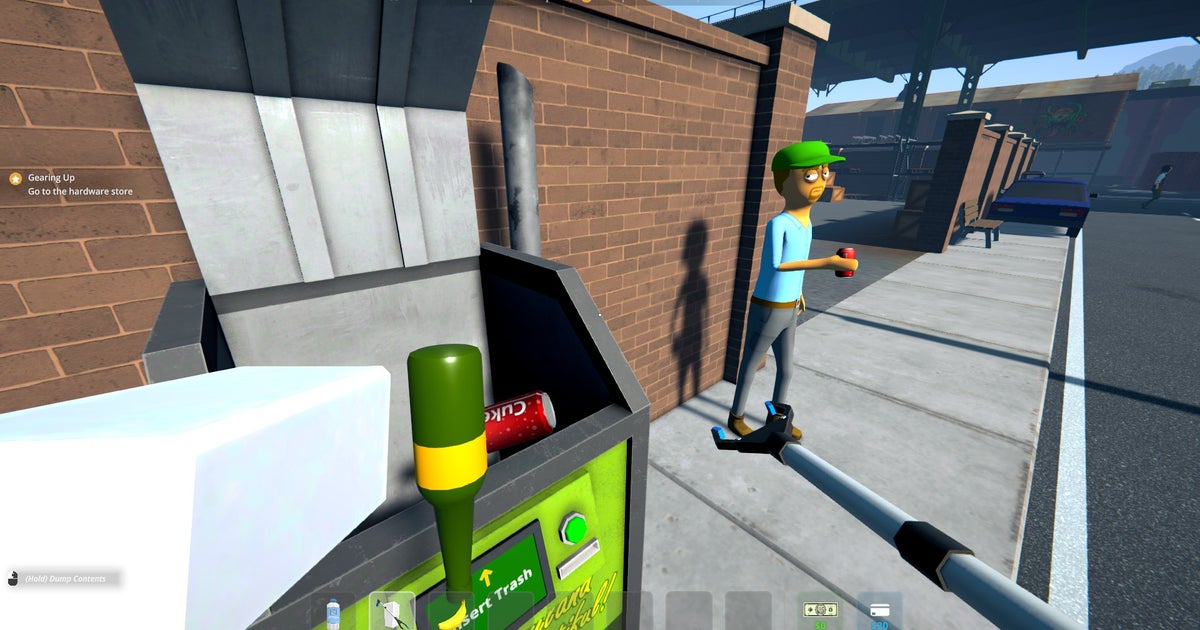どこから始めるのが良いでしょうかPCを構築する脳を与えるよりも?こうして、CPU の取り付け方法を学ぶという、とても簡単な最初のステップが始まります。デスクトップのこの特定の部分の重要性を知っても落胆しないでください。CPU繊細なタッチで行うのが最善で、ほんの一瞬しかかかりません。
ただし、インストールする特定の CPU モデルに応じて、プロセスは若干異なる場合があります。たとえば、インテルやAMD Ryzen 7000CPU はヒンジ付きの金属カバーによってソケットに固定されていますが、AMD の古い Ryzen シリーズの CPU を取り付ける方法を知りたい場合は、代わりに、CPU が可動ソケットに落ち込み、チップを所定の位置にロックすることがわかります。横にスライドします。このガイドでは両方のアプローチについて説明しますので、どちらにしてもカバーできます。
CPU の取り付けは、PC の組み立て手順の 1 つであり、マザーボードをケースに取り付ける前にマザーボードで完了しておくことをお勧めします。これは主に、作業が一般的に簡単になるだけです。ケースの外側で作業するためのスペースと光が増え、必要なときに、CPU や RAM などのコンポーネントがすでに取り付けられているマザボを簡単に取り付けることができます。マザーボードを硬い机の上に置くのが不安な場合は、マザーボードが入っていた箱を即席の作業台として使用できます。
さあ、これから…
ステップ 1:マザーボードの CPU ソケットからプラスチックのカバーを取り外します (見逃すことはできません。1 つしかなく、CPU サイズです)。その横にある小さな金属製のレバーを持ち上げます。 Intel ソケットと Ryzen 7000 チップで使用される AM5 ソケットの場合、これによりフレーム状の金属カバーがロック位置から解放されます。これを持ち上げると、ソケットが隠れなくなります。
古い AMD CPU を搭載したマザーボードでは、アームを持ち上げるとソケットのプラスチック部分が横にスライドします。それほど多くはありませんが、数ミリメートル未満ですが、とにかく腕を一番上まで持ち上げるようにしてください。
ステップ 2:これで、ソケットと CPU が相互に認識できるようになりました。ただし、CPU をどの向きでも設置できるわけではありません。 Intel または Ryzen 7000 モデルの場合は、CPU の端の周りにある小さな切り込みを探し、それをソケットの端の周りの小さな突起と並べると、正しい方向に進んでいることがわかります。 Ryzen 7000 の隅には小さな金色の三角形もあり、ソケットの隅の 1 つの隣にある三角形と一致する必要があります。プロセッサーを一列に並べたら、完全に平らになるようにゆっくりと挿入します。
古い Ryzen CPU にはこれらのノッチがないため、代わりに、チップの下側のピンをマザーボード ソケットの穴に合わせます。ピンが抵抗なく穴に完全に落ち、CPU がソケットと完全に同一面に収まるはずなので、正しい向きかどうかがわかります。
世の中のすべての良いことを愛するために、CPU がソケットに簡単に差し込まれない場合は、無理に差し込まないでください。特に Ryzen 7000 以前の AMD チップでは、あまりにも重い手を握ると下側のピンが曲がったり、折れたりする可能性があります。そして、ピンが 1 つでも真っ直ぐでない場合は、ピンを慎重に曲げて真っ直ぐに戻さない限り、CPU 全体がソケットに正しく装着できなくなり、機能しなくなってしまいます (これについては以下で詳しく説明します)。
Intel および Ryzen 7000 チップの下には平らな接触プレートがあるため、CPU 自体は同じ種類のリスクにさらされることはありませんが、どちらのコンポーネントも慎重に扱う必要があります。損傷を避けるためのピンがまだあります。それらはプロセッサー上ではなく、マザーボードのソケット内にあるだけです。
ステップ 3:CPU がソケットに取り付けられ、安全に関する講義も受けたので、あとはプロセッサを所定の位置に固定するだけです。 Intel/Ryzen 7000 CPU の場合は、金属カバーを最初の位置まで下げます。次に、金属レバーでも同じことを行います。レバーを押し下げてラッチに滑り込ませると、金属カバーが CPU の上部をさらにしっかりと押し下げ、所定の位置に保持されるのを感じるはずです。
古い AMD CPU の場合はレバーを押し下げて固定するだけなのでさらに簡単です。これにより、ソケットが開始位置に戻り、CPU が内側から固定されます。レバーに大きな抵抗があると感じた場合は、チップが正しい方向に向いていて、完全に平らに置かれていることを再確認してください。CPU が間違った位置にあるとレバーを無理に押し込もうとするとピンが曲がってしまいますが、そうでない場合は、正しく理解できました。そのまま押し続ければ大丈夫です。
そうです、これが最初にインストールされた PC コンポーネントです。 PC 組み立てガイドの次の段階ではサーマルペーストの塗布方法と CPU クーラーの取り付け方法が説明されているため、プロセッサの使用はまだ完了していませんが、チップ自体は所定の位置に固定されています。
CPU の取り付け方法: 曲がったピンを修正できますか?
はい!まあ、ダメージがそれほど大きくない場合は大丈夫です。
AMD が Ryzen 7000 シリーズからコンタクト ピンを取り外し、代わりに Intel スタイルでソケットに差し込むという設計のアップグレードを行ったことに異論を唱える人は多くないと思います。 CPU を取り付けるときに扱う可能性のある部分に突起があると、常に誤って曲げてしまう危険性がありました。特に、1 本のピンでも位置がずれていると、チップがソケットに完全に装着されず、トラックへの取り付けが停止してしまうためです。
ただし、非常に運が悪い (または不器用な) 場合は、ソケット内のピンを曲げることも可能です。良いニュースは、CPU 上またはマザーボード上で不安定なピンを扱っている場合でも、すべてが失われるわけではなく、ピンを正しい位置に戻すことができれば、システムは引き続き正常に動作する可能性があるということです。これを行うには、薄くても鋼のような丈夫な金属でできたものを用意します。ピンセット、小さなドライバーの頭、さらには縫い針でも使えます。それから、そして細心の注意を払って、曲がったピンを目的の位置に押し戻すために使用します。
私は(軽くパニックになった)経験から、この大雑把な修正が潜在的に完全に機能する可能性があることを知っています。ただし、問題が発生する可能性もあるため、最初の試行では時間をかけて各ピンを確実に調整する必要があります。間違った方法で曲げたり、修正しすぎたりしてから再度曲げようとすると、折れるほど弱くなってしまいます。ピンにねじれや変色がないか確認してください。これらは、それが壊れようとしている明らかな兆候です。
最悪の事態が発生し、ピンが永久に失われた場合、交換用の CPU/マザーボードを入手する以外にできることはほとんどありません。運がよければ、折れたピンが日常業務で実際に使用されておらず、悪影響なく取り付けられる可能性があります。ただし、PC のクラッシュから CPU の完全な停止に至るまで、深刻な問題が発生する可能性の方がはるかに高いです。私の最善のアドバイスは、新しいコンポーネントを適切な注意を払って扱うことで、この状況を完全に回避することです。